1、在网上下载U盘winpe制作工具,制作一个U盘winpe

2、制作完成后,在官网查询U盘启动快捷键
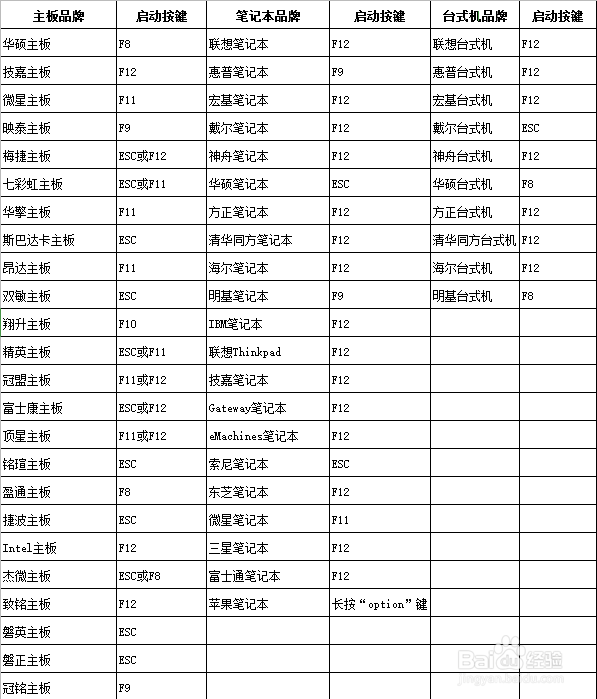
3、插入U盘winpe后,重启电脑,在电脑开机画面出现时,迅速按下U盘启动快捷键,进入优先启动项设置页面,选中U盘选项并【回车】(U盘选项一般带有USB字样)

4、进入winpe主菜单后,选择【1】Win10X64PE(2G以上内存),按【回车】进入winpe桌面

5、在winpe桌面中,点击开始菜单,打开【Bootice引导扇区管理】

6、打开BOOTICE窗口后,先点击设置【目标磁盘】,再点击【分区管理】

7、出现分区管理页面后,我们可以看见页面中显示出该磁盘中的各个分区,点击【重新分区】
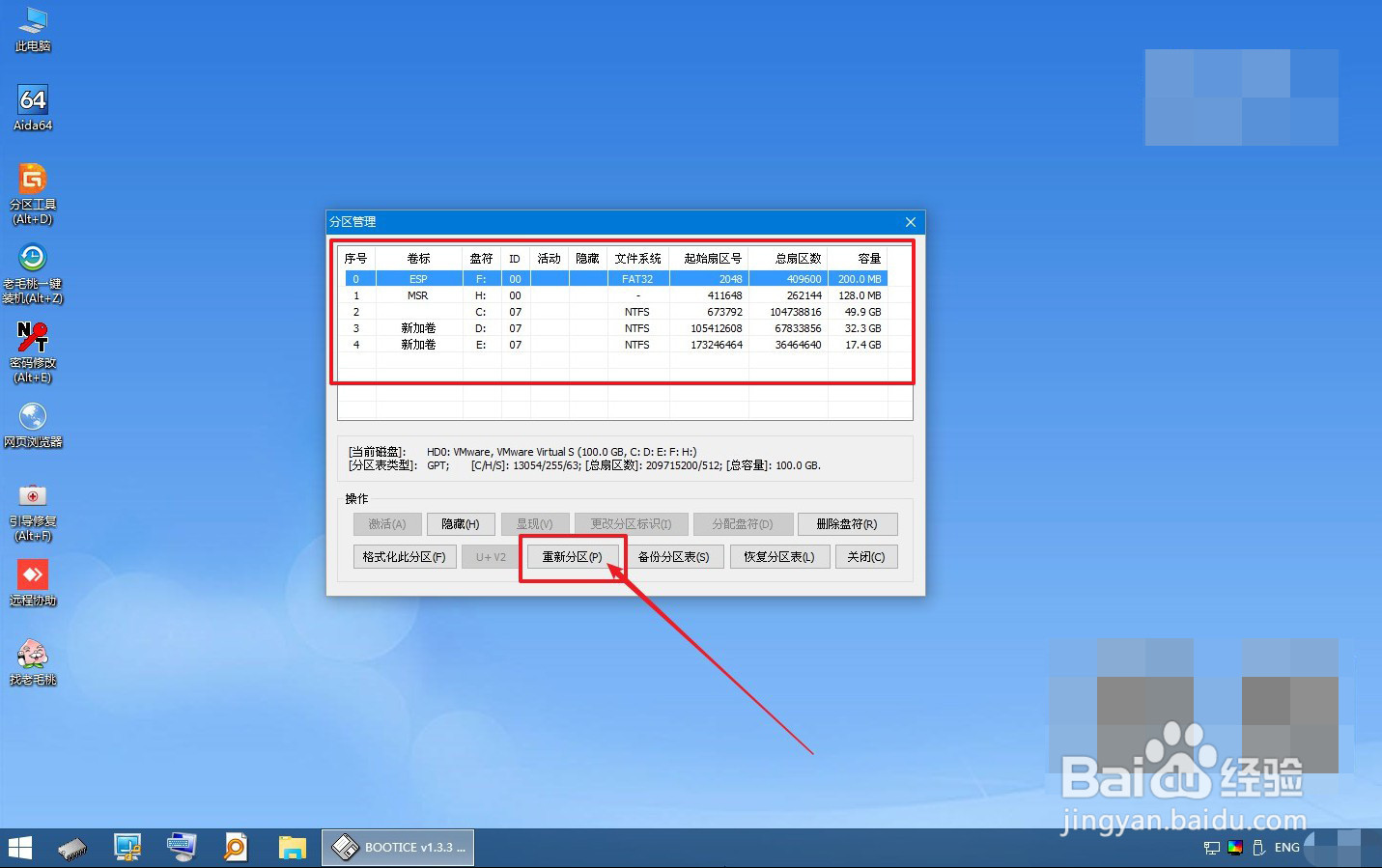
8、弹出分区格式设置页面后,根据自己的需要进行设置,比如分区格式,各分区大小以及卷标等等,如果不清楚这些设置,建议默认设置,无需自行设置

9、各分区设置完毕之后,点击【确定】准备重新分区,这是会弹出确认提示,点击【确定】即可


10、重新分区时,请耐心等待,分区完毕后会有小弹窗出现,点击【确定】即可,之后回到分区管理页面,就可以看到重新分区的磁盘分区图


